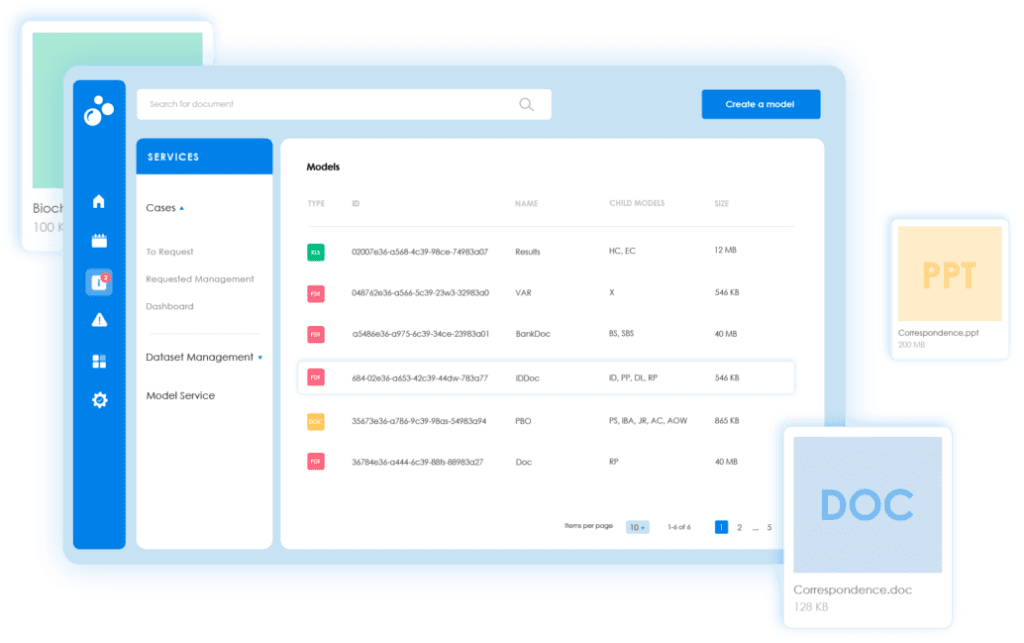✅ Utilisez la formule =NB.JOURS.OUVRES(start_date, end_date, [holidays]) pour calculer les jours ouvrés entre deux dates dans Excel.
Pour calculer les jours ouvrés dans Excel, vous pouvez utiliser la fonction NETWORKDAYS. Cette fonction vous permet de déterminer le nombre de jours ouvrés entre deux dates, en excluant les week-ends et les jours fériés. La syntaxe de la fonction est la suivante : NETWORKDAYS(date_début, date_fin, [jours_fériés]), où date_début est la date de début, date_fin est la date de fin, et [jours_fériés] est une liste facultative de dates de jours fériés à exclure.
Introduction à la fonction NETWORKDAYS
Nous allons explorer en détail comment utiliser la fonction NETWORKDAYS pour optimiser vos calculs de jours ouvrés dans Excel. Nous aborderons les paramètres nécessaires pour son utilisation, quelques exemples pratiques, et des conseils pour éviter les erreurs courantes lors de son application. La compréhension de cette fonction est essentielle pour les professionnels qui souhaitent effectuer des analyses de temps ou gérer des projets de manière efficace.
Les paramètres de NETWORKDAYS
- date_début : Il s’agit de la date à partir de laquelle vous souhaitez commencer le calcul.
- date_fin : C’est la date à laquelle vous souhaitez mettre fin au calcul.
- [jours_fériés] : C’est une plage de cellules contenant les dates des jours fériés. Cette option est facultative mais recommandée pour des résultats précis.
Exemples pratiques
Voici un exemple simple : si vous souhaitez calculer le nombre de jours ouvrés entre le 1er janvier 2023 et le 31 janvier 2023, vous pouvez utiliser la formule suivante :
=NETWORKDAYS("2023-01-01", "2023-01-31")
Pour un calcul plus précis, incluant un jour férié le 25 décembre 2023, la formule deviendrait :
=NETWORKDAYS("2023-01-01", "2023-01-31", {"2023-12-25"})
Conseils pour éviter les erreurs
- Vérifiez que les dates de début et de fin sont saisies correctement pour éviter des résultats inattendus.
- Assurez-vous que les jours fériés sont au format de date correct dans Excel.
- Utilisez des formats de date homogènes tout au long de votre feuille de calcul.
Nous allons maintenant approfondir ces concepts et explorer d’autres exemples avancés dans la suite de cet article.
Utilisation de la fonction NETWORKDAYS pour calculer les jours ouvrés
La fonction NETWORKDAYS d’Excel est un outil puissant pour calculer le nombre de jours ouvrés entre deux dates, en excluant les weekends et, si besoin, les jours fériés. C’est particulièrement utile pour les entreprises qui gèrent des projets avec des délais précis.
Syntaxe de la fonction NETWORKDAYS
La syntaxe de NETWORKDAYS est la suivante :
NETWORKDAYS(start_date, end_date, [holidays])- start_date : La date de début de votre période.
- end_date : La date de fin de votre période.
- [holidays] : (facultatif) Un tableau de dates à exclure du calcul, comme les jours fériés.
Exemple d’utilisation
Imaginons que vous souhaitiez calculer le nombre de jours ouvrés entre le 1er janvier 2023 et le 31 janvier 2023. Vous pouvez entrer la formule suivante :
=NETWORKDAYS("2023-01-01", "2023-01-31")Cette formule vous donnera le nombre total de jours ouvrés en janvier, en excluant les weekends.
Intégration des jours fériés
Supposons que vous souhaitiez également exclure les jours fériés, par exemple le 1er janvier et le 25 décembre. Vous pourriez écrire :
=NETWORKDAYS("2023-01-01", "2023-01-31", {"2023-01-01", "2023-12-25"})Cela vous donnera le nombre de jours ouvrés pour janvier, sans compter le jour de l’An et Noël.
Exemples pratiques et cas d’utilisation
- Gestion de projet : Les chefs de projet peuvent utiliser NETWORKDAYS pour estimer les délais de livraison en tenant compte des jours ouvrés.
- Planning des ressources humaines : Les responsables des ressources humaines peuvent planifier les congés en fonction du nombre de jours ouvrés disponibles.
- Suivi des délais de facturation : Les comptables peuvent s’assurer que les factures sont émises dans les délais impartis en fonction des jours ouvrés.
La fonction NETWORKDAYS d’Excel est un outil indispensable pour quiconque souhaite gérer efficacement les jours ouvrés dans ses projets ou son suivi administratif.
Exclure les jours fériés dans le calcul des jours ouvrés
Lorsque vous souhaitez calculer les jours ouvrés dans Excel, il est essentiel de prendre en compte les jours fériés. En effet, ces jours peuvent considérablement affecter le nombre total de jours ouvrés entre deux dates. Pour cela, Excel propose des fonctions qui permettent d’exclure ces jours spécifiques du calcul.
Utilisation de la fonction NETWORKDAYS
La fonction NETWORKDAYS est l’une des plus utilisées pour effectuer ce calcul. Cette fonction peut être utilisée de la manière suivante :
=NETWORKDAYS(date_début, date_fin, [jours_fériés])Voici une brève explication des paramètres :
- date_début : La date de début de la période que vous souhaitez évaluer.
- date_fin : La date de fin de la période à évaluer.
- [jours_fériés] : Une plage de cellules contenant les dates des jours fériés à exclure du calcul.
Exemple concret
Imaginons que vous ayez besoin de savoir combien de jours ouvrés il y a entre le 1er janvier 2023 et le 31 janvier 2023, en tenant compte des jours fériés suivants :
- 1er janvier 2023 (Jour de l’An)
- 20 janvier 2023 (jour férié local)
Pour cela, vous pourriez utiliser la formule suivante :
=NETWORKDAYS("2023-01-01", "2023-01-31", {"2023-01-01","2023-01-20"})Cette formule renverra le nombre total de jours ouvrés, excluant les week-ends et les jours fériés. Supposons qu’il y ait un total de 22 jours ouvrés dans cette période, la fonction tiendra compte des jours fériés pour donner le bon résultat.
Tableau récapitulatif des jours ouvrés
Voici un tableau présentant un exemple de calcul des jours ouvrés en tenant compte des jours fériés :
| Date de début | Date de fin | Jours fériés | Jours ouvrés calculés |
|---|---|---|---|
| 01/01/2023 | 31/01/2023 | 01/01/2023, 20/01/2023 | 22 |
| 15/02/2023 | 28/02/2023 | 20/02/2023 | 10 |
Conseils pratiques
- Planification : Tenez compte des jours fériés de votre pays ou région lors de la planification de projets.
- Mise à jour : Assurez-vous de mettre à jour régulièrement votre liste de jours fériés pour un calcul précis.
- Vérification : Vérifiez toujours les résultats en les comparant à un calendrier pour éviter les erreurs.
En excluant les jours fériés avec précision, vous obtiendrez des résultats fiables et pourrez mieux planifier vos activités professionnelles et personnelles.
Questions fréquemment posées
Qu’est-ce qu’un jour ouvré ?
Un jour ouvré est un jour où les entreprises sont ouvertes et travaillent, généralement du lundi au vendredi, excluant les jours fériés.
Comment utiliser la fonction NB.JOURS.OUVRES dans Excel ?
La fonction NB.JOURS.OUVRES calcule le nombre de jours ouvrés entre deux dates en tenant compte des weekends et des jours fériés.
Peut-on personnaliser les jours non ouvrés ?
Oui, vous pouvez définir des jours non ouvrés spécifiques en utilisant la fonction NB.JOURS.OUVRES avec un argument pour les jours fériés.
Quelles sont les formules alternatives pour calculer les jours ouvrés ?
Vous pouvez également utiliser la fonction WORKDAY pour déterminer une date future en ajoutant un nombre de jours ouvrés à une date de départ.
Comment inclure des jours fériés dans le calcul ?
Pour inclure des jours fériés, vous devez fournir une liste de dates de jours fériés comme argument supplémentaire dans vos formules.
Détails sur le calcul des jours ouvrés
| Point clé | Description |
|---|---|
| Fonction principale | NB.JOURS.OUVRES |
| Argument de date de début | Date à partir de laquelle le calcul commence. |
| Argument de date de fin | Date à laquelle le calcul se termine. |
| Jours fériés | Liste de dates supplémentaires à exclure. |
| Exemple de formule | =NB.JOURS.OUVRES(A1, B1, C1:C10) |
N’hésitez pas à laisser vos commentaires et à consulter d’autres articles de notre site Internet qui pourraient également vous intéresser !